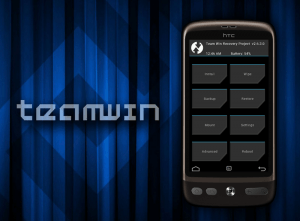Si tienes un teléfono de la compañía ZTE y estas teniendo problemas a la hora de instalar un modo de recuperación personalizado con los métodos que te dimos antes, aquí te enseñaremos uno específico.

Para instalar CWM en casi cualquier teléfono ZTE primero debes cumplir con los requisitos, cuando lo hagas podrás proceder a la instalación sin problema alguno. Sin más preámbulos continúa leyendo atentamente.
Requisitos previos para instalar CWM en casi cualquier teléfono ZTE
Estos son los requisitos previos para la instalación de CWM:
- Tu dispositivo Android debe tener su batería cargada; de este modo no se apagara a la mitad del proceso, lo que dañaría el sistema
- Si tienes datos importantes crea una copia de seguridad, el proceso no borrará nada pero es mejor estar seguros
- En tu dispositivo Android activa la opción de Depuración de USB desde Ajustes > Opciones de desarrollo, si no sabes cómo activar este apartado sigue este tutorial
- Descarga los controladores de tu teléfono desde este enlace e instálalos de forma adecuada
- Instala los controladores ADB y Fastboot usando este tutorial para que no tengas problemas
- Descarga el menú de recuperación TWRP desde este enlace, cuando lo tengas renómbralo a img, copia el archivo dentro de la carpeta de controladores ADB y Fastboot
Listo, ahora puedes comenzar con el proceso de instalación en el siguiente apartado, si tuviste problemas contáctanos antes de continuar.
Instalar CWM en casi cualquier teléfono ZTE
Los pasos para actualizar Android estos son los pasos:
- Conecta tu dispositivo Android y espera unos segundos para que la PC lo reconozca, si es la primera vez que lo haces deberás aceptar la conexión
- Ve a la carpeta de ADB y mientras presionas la tecla shift da clic derecho y selecciona Abrir ventana de comandos aquí
- En la ventana de comandos escribe “adb reboot bootloader” sin comillas y presiona ENTER, si todo va bien tu teléfono se reiniciará en modo bootloader
- Ahora escribe “fastboot flash recovery recovery.img” sin comillas y el proceso comenzará, cuando termine continua
- Escribe “fastboot reboot” sin comillas y tu teléfono se reiniciará normalmente, has instalado de forma adecuada
- Para iniciar en modo de recuperación apaga tu teléfono, presiona el botón de volumen menos y sin soltar enciéndelo de nuevo
Si tuviste problemas para instalar CWM en casi cualquier teléfono ZTE te recomendamos que nos contactes en el área de comentarios o en nuestras redes sociales para ayudarte.

 Así es, Xposed Framework, esta maravillosa herramienta que el día de hoy por fin se vuelve compatible con Android 6.0 Marshmallow.
Así es, Xposed Framework, esta maravillosa herramienta que el día de hoy por fin se vuelve compatible con Android 6.0 Marshmallow.